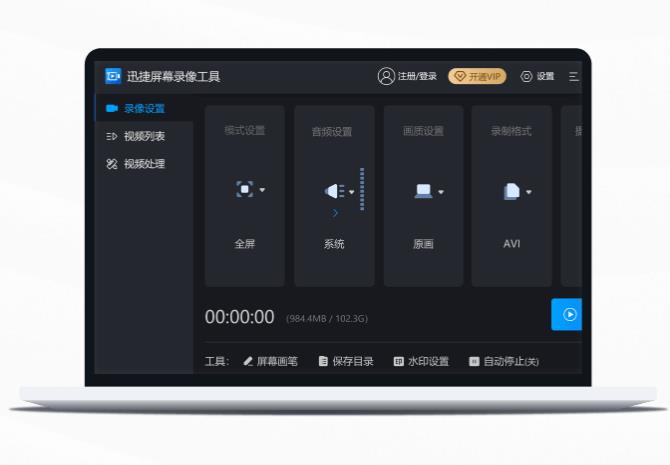在使用无线网络时,我们需要输入密码才能连接。但是有时候我们忘记了密码或者不知道密码,怎么办呢?其实,我们可以通过以下方法来看电脑无线密码。
1.查看已连接网络的密码
如果你的电脑已经连接到无线网络,那么可以通过以下步骤来查看密码:
右键点击电脑屏幕右下角的无线网络图标,选择“打开网络和共享中心”。
在打开的界面中,点击已连接的无线网络名称。
弹出的窗口中,点击“无线属性”。
在下方的“安全”选项卡中,勾选“显示字符”,即可看到密码。
2.查看已存储的密码
如果你曾经连接过某个无线网络,并将密码存储在电脑中,那么可以通过以下步骤来查看密码:
按下键盘上的Win+R组合键,打开“运行”窗口,输入“control”后按回车键。
打开“控制面板”,点击“网络和共享中心”。
点击左侧的“管理无线网络”。
在列表中找到需要查看密码的无线网络,右键点击选择“属性”。
在弹出的属性窗口中,切换到“安全”选项卡,勾选“显示字符”,即可看到密码。
3.通过命令行查看密码
如果你熟悉命令行操作,那么也可以通过以下命令来查看密码:
按下Win+R组合键,打开“运行”窗口,输入“cmd”后按回车键。
在命令行界面中,输入“netshwlanshowprofile”,然后回车键。
找到需要查看密码的无线网络,记下该网络的名称。
在命令行中输入“netshwlanshowprofile【无线网络名称】key=clear”,替换【无线网络名称】为你要查看的网络名称,然后回车键。
密码会显示在“安全设置”部分下的“关键内容”中。
4.使用管理员权限命令行查看密码
如果你的电脑有管理员权限,那么可以通过以下命令来查看密码:
按下Win+X组合键,选择“命令提示符(管理员)”。
输入以下命令,然后回车键:
netshwlanshowprofilename=“【无线网络名称】”key=clear
替换【无线网络名称】为你要查看的网络名称。
在显示的信息中,找到“关键内容”,显示的即为密码。
5.使用第三方工具查看密码
如果你不想使用上述方法,或者觉得太麻烦,那么可以使用一些专门的第三方工具来查看电脑无线密码。
6.重置密码
如果你无法通过以上方法来查看密码,那么你可以尝试重置密码。找到路由器或无线网络设备的重置按钮,按住几秒钟,直到指示灯开始闪烁,释放按钮。重置后,设备的默认密码可能会被重置,需要重新设置。
通过以上方法,相信你已经成功查看了电脑无线密码,快去连接网络吧!
无线密码是我们连接无线网络的重要信息。我们可以通过查看已连接网络的密码、查看已存储的密码、使用命令行查看密码、使用第三方工具查看密码等方法来查看密码。如果以上方法都不行,可以考虑重置密码。但是无论如何,保护好自己的无线网络安全是非常重要的。